-
OCI VM 인스턴스 생성하기Programing/OCI 2023. 6. 7. 21:26반응형
모든 클라우드 서비스의 기본, 핵심 서비스인 VM을 생성해 보겠습니다.
VM을 생성하기 전, 먼저 기본 세팅이 필요합니다.
- Compartment(구획) 생성
- VCN 생성
만약 세팅이 안되어 있다면 아래의 글을 먼저 참조해주세요.
OCI 기본 세팅하기(Compartment, VCN 생성)
OCI에서 인스턴스를 시작하기 전, 먼저 생성/세팅해줘야 하는 요소들이 있습니다. Compartment (구획) compartment(구획)는 OCI의 여러가지 자원을 묶어주는 논리적인 구조, 작업공간입니다. AWS 용어로 하
brain-nim.tistory.com
VM 인스턴스 생성
1. 좌측 메뉴 - [컴퓨트] - [인스턴스]

2. Compartment(구획) 선택 - [인스턴스 생성]
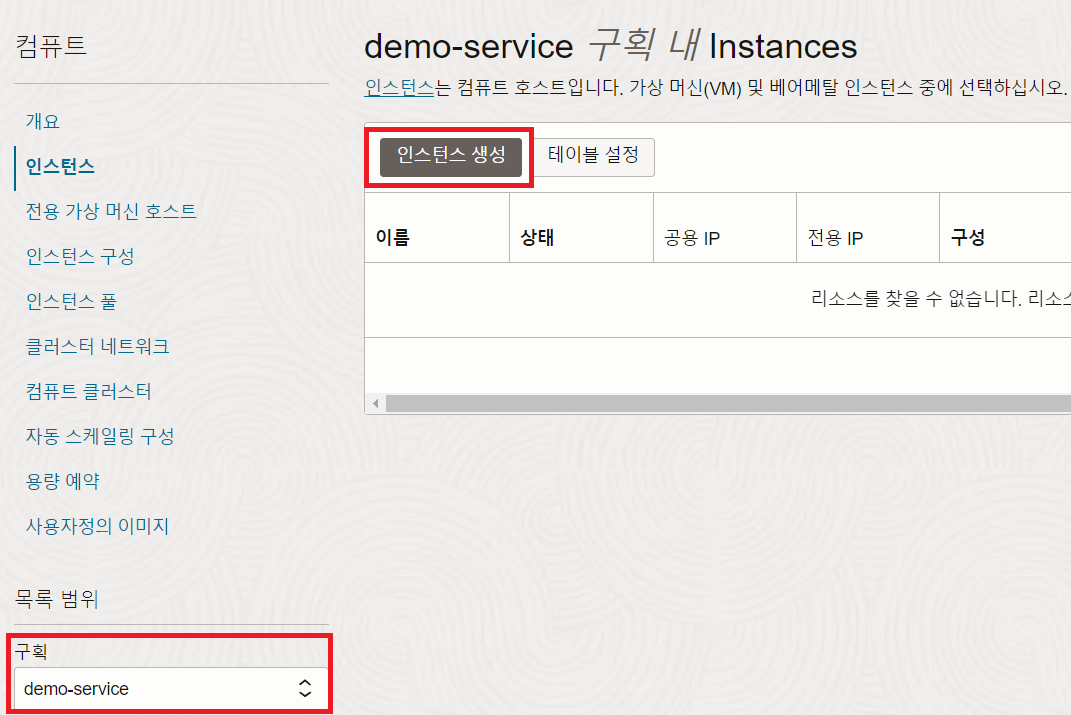
전 이전 글에서 생성한 "demo-service" 구획을 선택했습니다. 3. 컴퓨트 인스턴스 생성
1) 이름 설정

기본 설정값으로 해도 되기는 하지만 그냥 바꿔보았습니다.
나머지는 항상 무료 적격을 위해 건들지 않았습니다.
2) 이미지 및 구성
여기도 굳이 변경할 필요는 없지만, 한번 이것 저것 눌러서 확인해보시는 것도 재밌습니다.

이미지 기본 설정값은 Oracle Linux 8 이지만, 저는 Ubuntu 20.04로 변경해보았습니다.
Shape의 경우 항상 무료 적격에 해당하는 것은 단 하나 뿐입니다.
1 core OCPU, 1GB memory, 0.48 Gbps라니 좀 많이 작은 것 같기는 합니다.
항상 무료 적격인 기본 Shape 말고,
AMD, Intel, Ampere 등을 선택하시면 아래 그림처럼 본인이 원하는 수치를 지정할 수 있습니다.
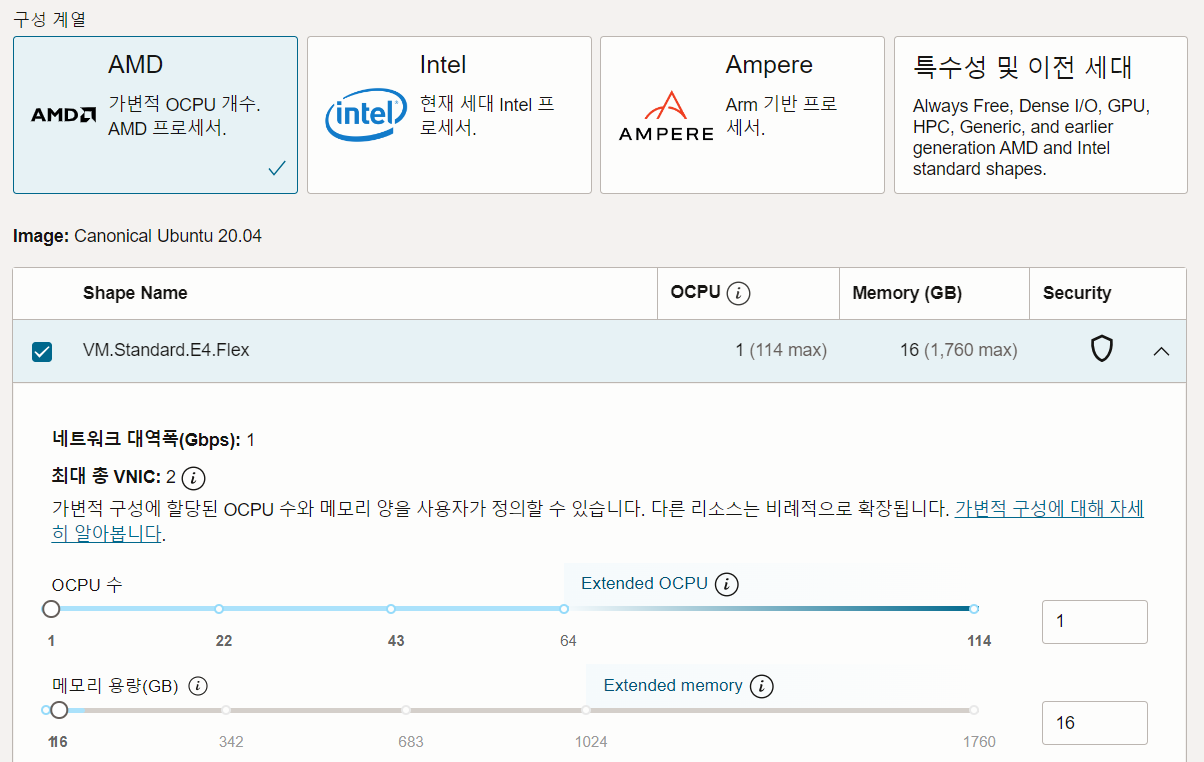
자유롭게 선택 가능하지만 유료니까 저는 그냥 기본 Shape를 사용할겁니다. 3) 네트워킹
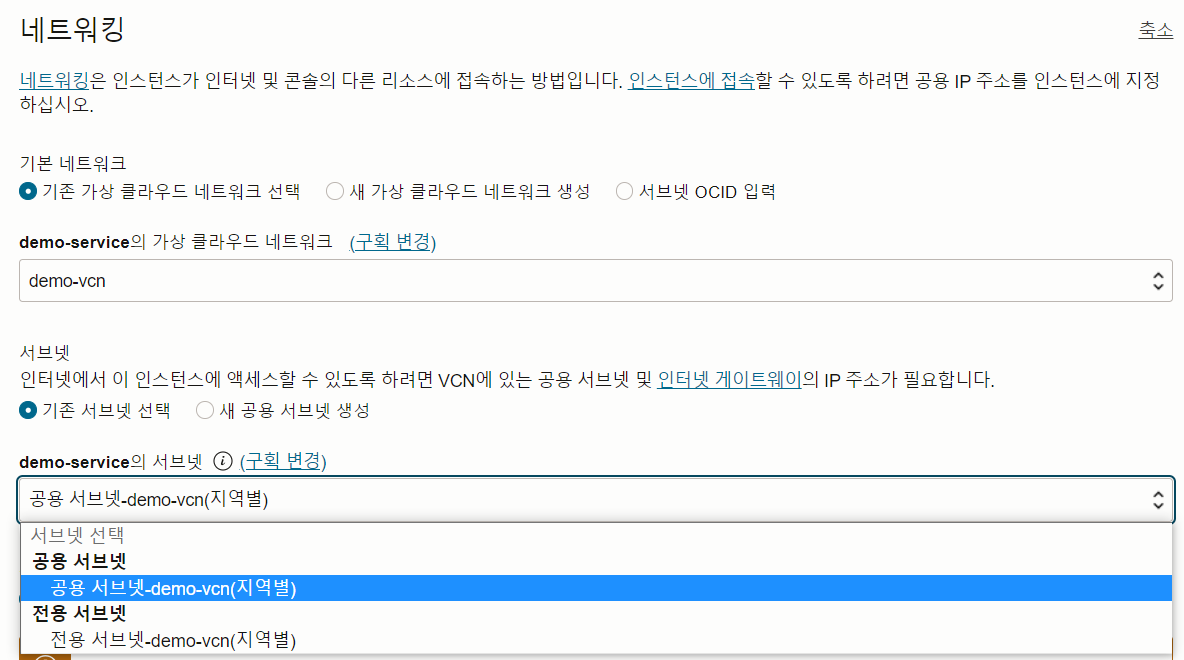
서브넷이 공용 서브넷(Public Subnet)으로 설정되어있는지 확인해주세요.
물론 전용 서브넷(Private Subnet)을 사용하는 VM을 만드신다면 전용 서브넷으로 설정하시면 됩니다.
4) SSH 키 다운로드

SSH 전용키(Private Key)와 공용키(Public Key)를 꼭 미리 다운받아주세요.
AWS에서는 SSH key를 사용하지 않더라도 콘솔을 이용해서 바로 EC2로 접속이 가능했지만,
OCI는 해당 콘솔 기능을 지원하지 않기 때문입니다.
5) 최종 생성
생성 버튼을 누르면 약 1분 후 VM이 생성되어 작동합니다.
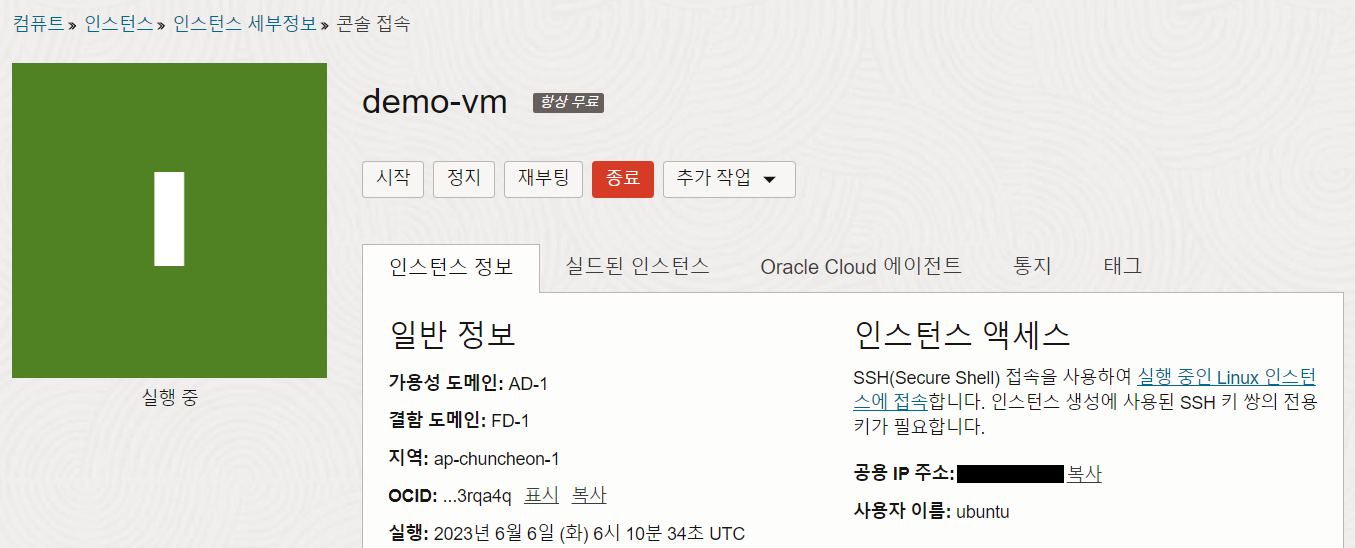
VM이 정상적으로 생성되어 실행되고 있습니다. 4. 생성한 VM에 접속하는 방법
1) CMD, Terminal를 이용한 접속 방법
# ssh -i [key파일위치] [사용자이름]@[PublicIP주소] ssh -i C:\Users\user\Downloads\ssh-key-2023-06-06.key ubuntu@152.xxx.xxx.xxx
2) Visual Studio Code를 활용한 접속 방법
VScode로 OCI VM 서버 원격접속하기(SSH)
AWS의 EC2와 달리, OCI의 VM은 자체 콘솔로 접속하는 기능을 제공하지 않습니다. 아직까지 OCI에서는 SSH 키를 이용한 VM 접속만을 지원하고 있습니다. user, password를 이용한 콘솔 내 접속이 가능하기는
brain-nim.tistory.com
3) OCI Cloud shell을 활용한 접속 방법
OCI Cloud shell로 VM 접속하기(SSH)
OCI에는 Cloud Shell이라는 간편한 도구가 있습니다. 클라우드 리소스에 대한 액세스, 관리 간소화를 위한 Linux Shell 각 계정별로 5GB 영구 저장소 (월간 테넌시 제한 내에서 무료 사용) AWS에서는 EC2 등
brain-nim.tistory.com
반응형'Programing > OCI' 카테고리의 다른 글
Postman proxy를 이용해서 private VM에 API request 하기 (tunneling) (0) 2023.08.18 OCI Cloud shell로 VM 접속하기(SSH) (0) 2023.06.09 VScode로 OCI VM 서버 원격접속하기(SSH) (0) 2023.06.07 OCI 기본 세팅하기(Compartment, VCN 생성) (0) 2023.06.06 오라클 클라우드 인프라스트럭쳐(OCI) 핸즈온 세미나 (0) 2023.06.05